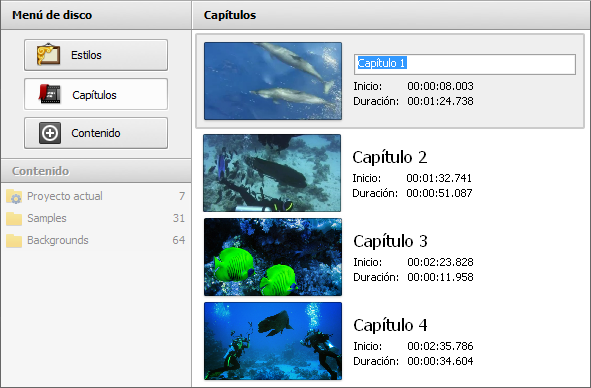Esta página está disponible en


Cómo dividir vídeo en capítulos
 Usando el modo de vista Capítulos del Menú de disco y los botones del Timeline se puede dividir su película en capítulos.
Usando el modo de vista Capítulos del Menú de disco y los botones del Timeline se puede dividir su película en capítulos.
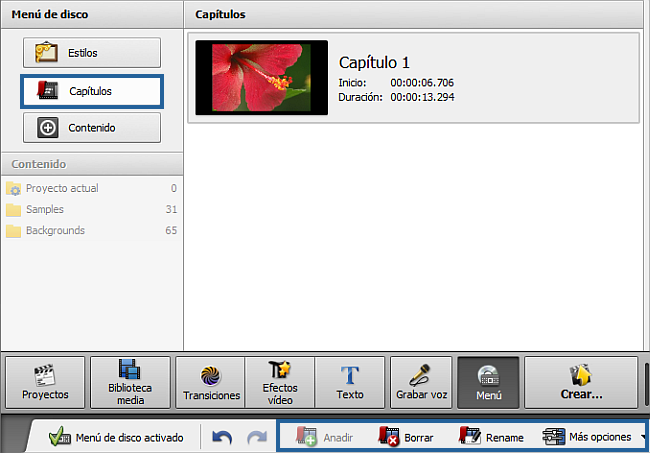
Se puede fijar los capítulos automáticamente con el botón Fijar automáticamente o crearlos manualmente usando los botones Añadir y Borrar.
Si usted selecciona la primera opción (Fijar automáticamente de la lista desplegable Más opciones) habrá dos variantes - Al principio de cada clip (en este caso un nuevo capítulo se creará al principio de cada clip nuevo añadido al Timeline/Storyboard) o A intervalo de tiempo (en este caso usted tendrá que seleccionar un intervalo de tiempo que determinará la creación de un nuevo capítulo). La ventana del intervalo le permitirá seleccionar el tiempo requerido:
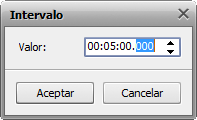
 Nota
Nota: la opción
Al principio de cada clip añadirá capítulos a su vídeo si más de un solo clip está añadido al
Timeline/Storyboard. Si un solo clip es añadido al
Timeline/Storyboard un solo capítulo se creará al principio de la película.
Para usar la segunda opción haga clic en la posición en la escala del timeline donde usted desea que su capítulo empiece y use el botón  Añadir para marcar el principio de un nuevo capítulo. O bien seleccione un capítulo ya añadido y use el botón
Añadir para marcar el principio de un nuevo capítulo. O bien seleccione un capítulo ya añadido y use el botón  Borrar para eliminarlo del vídeo.
Borrar para eliminarlo del vídeo.
En cuanto usted añada todos los capítulos, surgirán en el Área de archivos y efectos. Aquí usted puede renombrar capítulos haciendo doble clic en el capítulo necesario o usando el botón Renombrar  .
.